Opos Software
Achtung: führen Sie Installation und Konfiguration der OPOS Treiber/ Komponenten immer mit "rechte Maustaste/ als Administrator" durch!
Die EPSON Software
Um einen EPSON Kassendrucker zu installieren gehen Sie auf die Website um die aktuellste Version des EPSON OPOS ADK herunter zu laden. Wählen Sie NICHT das Epson OPOS ADK for .net!
Da OPOS Treiber von EPSON nicht gemeinsam mit dem "Epson Advanced Printer Driver" genutzt werden können, müssen Sie den "Epson Advanced Printer Driver" für Ihren Drucker deinstallieren falls dieser installiert ist. Deinstallieren Sie auch jede andere EPSON Software für Ihren Kassendrucker, wie etwa den Virtual COMPort Treiber. Fahren Sie bitte den Kassenrechner nach Deinstallationen herunter.
Schalten Sie bei COM und LPT Anschlüssen den Drucker aus. Lösen Sie das USB Kabel bei USB Druckern. Starten Sie den Rechner neu.
Installation des EPSON OPOS ADK
Die Downloaddatei des Epson OPOS ADK ist ein selbstextrahierendes Archiv. Nach Doppelklick auf die Datei wird als Ort der Rootordner C:\ vorgeschlagen. Da ein Unterordner "OPOSADK" gebildet wird können Sie dies so belassen.
Nach dem Extrahieren starten Sie bitte die Setupdatei aus dem Unterordner ADKVersionsnr\Disk1.
Starten Sie das Setup mit rechter Maustaste "als Administrator".
Nachdem das Setup gestartet ist bestätigen Sie die Lizenzvereinbarung und belassen alle Optionen auf den Voreinstellungen bis das nachfolgende Fenster erreicht ist.
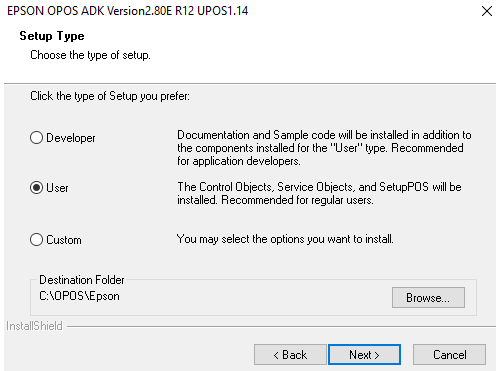
Wählen Sie als Installationsart "User".
Unsere Empfehlung ist alle OPOS Treiber in einem gemeinsamen Ordner "OPOS" zu installieren. In diesem Beispiel die OPOS Treiber von EPSON. Sie können aber auch den voreingestellten Pfad belassen. Klicken Sie auf "Next".
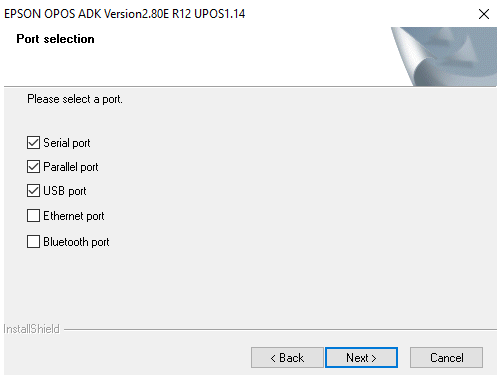
Um Nachinstallationen zu vermeiden wählen Sie hier alle gängigen Schnittstellen aus. Netzwerk und Bluetooth sind an Kassensystemen eher unüblich. Sie können diese aber trotzdem auswählen. Klicken SIe auf "Next" um die Installation zu starten. Nach erfolgter Installation öffnet sich die Konfigurationsoberfläche. Lassen Sie Ihren Drucker zunächst aus!
Beenden Sie das ggf. automatisch startende Konfigurationsprogramm.
Die Bixolon (Samsung) Software
Den OPOS Treiber für Bixolon Geräte können Sie auf der Website des Herstellers downloaden.
Bevor Sie mit der Installation beginnen entfernen Sie alle Bixolon Geräte von Ihrem Rechner.
Für USB Geräte benötigen Sie zusätzlich den Virtual COM Treiber.
Starten Sie die Installation (rechte Maustaste ...).
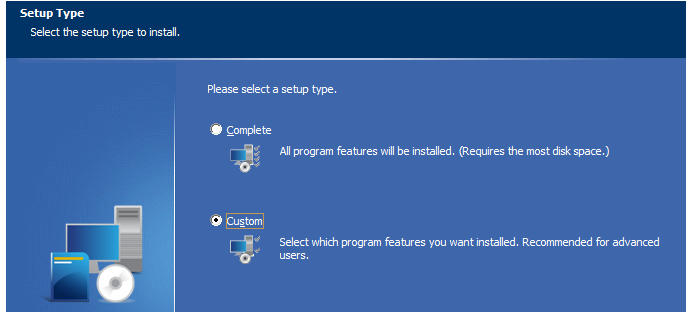
Wählen Sie "Custom" um den Installationspfad auf "C:\OPOS\Bixolon" anzupassen wie vorgeschlagen.
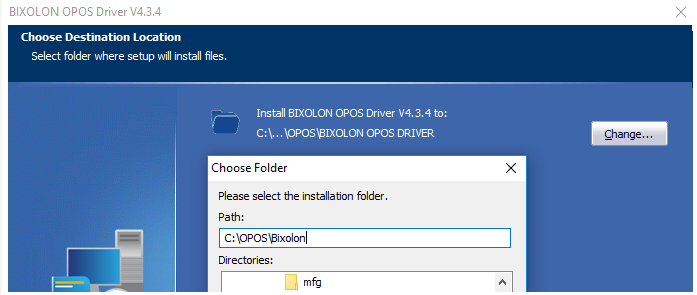
Klicken Sie auf "Change" und geben Sie dann den Installationspfad ein oder wählen diesen aus. Alle weiteren Einstellungen bitte so belassen und bis zum Ende der Installation durchklicken.
Beenden Sie das ggf. automatisch startende Konfigurationsprogramm.
Die Datalogic Software
Auch hier gibt es keine Besonderheiten. Achten SIe darauf das die Control Objekte installiert werden und wählen den gewünschten Pfad aus und wichtig(!) das jeder die Treiber verwenden darf.
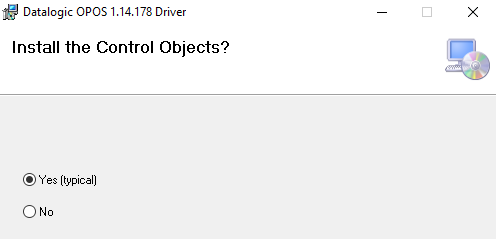
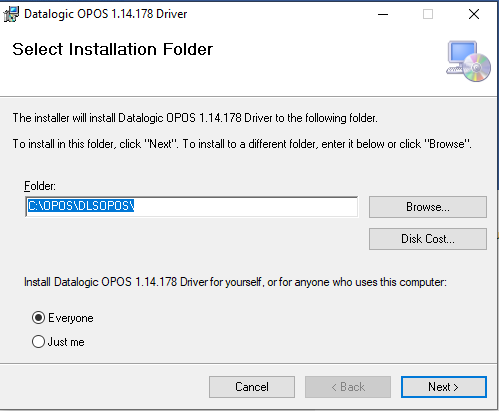
Beenden Sie das ggf. automatisch startende Konfigurationsprogramm.
Die Honeywell Software
Auch hier können Sie die Voreinstellungen belassen und nur den Pfad anpassen. OposControls, OposDriver und das ConfigControl müssen Sie mindestens installieren.
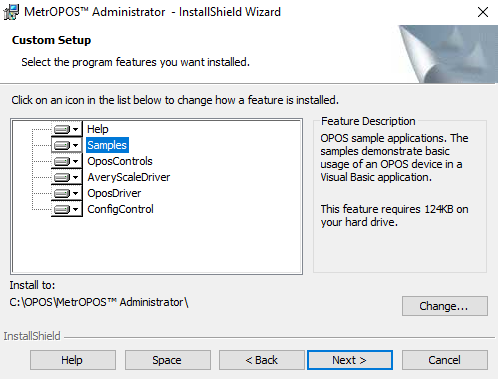
Bestätigen Sie auch hier das jeder die Software benutzen kann. Beenden Sie das ggf. automatisch startende Konfigurationsprogramm.